ウェブサイトやアプリの成果測定を始めた際、「何が成果につながっているのか」「どのくらいの成約率があるのか」といったコンバージョン計測の重要性に気づいたことはありませんか?特にGoogle アナリティクス4(GA4)への移行が進む中、多くの事業者様がCV設定に頭を悩ませています。
「GA4でのコンバージョン設定方法がわからない」「UAと比べてGA4のCV設定は何が違うの?」といった声をよく耳にします。また「自社ECサイトの購入完了をGA4でどうやって計測すればいいのか分からない」という悩みも多く寄せられています。
GA4でのCV設定は一見複雑に感じるかもしれませんが、基本的な仕組みを理解し、適切な手順で設定することで、ビジネスの成果を正確に計測できるようになります。特に小規模事業者や個人事業主の方にとって、自社サイトのコンバージョン計測は、マーケティング施策の効果検証や投資判断において非常に重要な指標となります。
この記事では、GA4のコンバージョン設定の基本概念から実践的な設定手順まで、初心者の方でもわかりやすく解説します。具体的には、GA4でのコンバージョンの基本的な仕組み、アカウント作成からタグ設置までの準備作業、イベント設定の種類と選び方、管理画面でのコンバージョン設定手順など、GA4でのCV設定に必要な知識を網羅的に説明します。
GA4のCV設定は、ビジネスの成長に直結する重要な作業です。この記事を参考に、自社サイトの成果を正確に計測する環境を整え、データに基づいた意思決定ができるようになりましょう。
このページに書いてあること
GA4のコンバージョン設定とは何か

GA4のコンバージョン設定は、ウェブサイトやアプリにおける重要な成果(購入完了、問い合わせ送信、資料ダウンロードなど)を計測するための機能です。従来のユニバーサルアナリティクス(UA)と異なり、GA4ではイベントベースの計測モデルを採用しており、あらゆるユーザー行動を「イベント」として捉えます。その中から特に重要な成果となるイベントを「コンバージョン」として指定することで、ビジネス目標の達成状況を可視化できるようになりました。
GA4のCV設定は最大30個まで登録可能で、自動収集イベント、推奨イベント、カスタムイベントの中から、ビジネスの目標に合わせて適切なものを選択します。UAではゴール設定と呼ばれていたものがGA4ではコンバージョンと呼ばれるようになり、設定方法も大きく変化しています。ただし、基本的な考え方は「何を成果と捉えるか」という点で共通していますので、GA4の仕組みを理解すれば効果的なCV設定が可能になるでしょう。
GA4でのコンバージョンの基本的な仕組み
GA4でのコンバージョンは、ウェブサイトやアプリ内でのユーザーの重要な行動を計測する仕組みです。従来のUAと異なり、GA4ではすべてのユーザー行動がイベントとして記録され、その中から特に価値のある行動を「コンバージョン」としてマークする方式を採用しています。
GA4のコンバージョンの基本的な仕組みは、まず「イベント」があり、それを「コンバージョン」に指定するという2段階のプロセスになっています。例えば、「購入」というイベントが発生したときに、それをコンバージョンとして設定することで、購入という成果を計測できるようになるのです。これはECサイトだけでなく、資料請求フォームの送信や会員登録の完了なども同様に設定可能です。
イベントには以下のタイプがあります。
- 自動収集イベント:GA4が自動的に収集するページビューなどの基本的な行動
- 推奨イベント:Googleが推奨する標準的なイベント(purchase、sign_upなど)
- カスタムイベント:ビジネスの特性に合わせて独自に設定するイベント
GA4のコンバージョン設定では、これらのイベントに対して「コンバージョンとしてマークする」というチェックを入れるだけで完了します。そのシンプルさが大きな特徴と言えるでしょう。
特筆すべき点として、GA4ではすべてのコンバージョンがイベントベースになりました。そのため、UAで使用されていた「目標URL」や「ページ閲覧時間」などの設定方法はなくなり、すべてイベントを通じて設定する必要があります。
このようにGA4のコンバージョン設定は、イベントを基盤とした柔軟な計測システムになっているため、多様なビジネス目標に対応できる強力なツールとなっています。
UAとGA4でのコンバージョン計測の違い
Universal Analytics(UA)とGA4では、コンバージョン計測の仕組みに根本的な違いがあります。UAでは「目標(ゴール)」という概念でコンバージョンを管理していましたが、GA4では「イベント」に基づいたコンバージョン管理へと変わりました。
最大の違いは計測の仕組みです。UAでは目標到達型の計測方法を採用しており、「特定URLへの訪問」「ページ滞在時間」「ページ/セッション数」「イベント発生」という4種類の目標タイプから選択していました。一方GA4ではすべてのコンバージョンがイベントベースとなり、発生したイベントに「コンバージョンとしてマークする」という設定をするだけでコンバージョンとして計測できます。
設定方法にも大きな違いがあります。UAでは目標設定はビュー単位で最大20個までという制限がありましたが、GA4ではプロパティ単位で最大30個まで設定可能になりました。また、GA4では一度発生したイベントを後からさかのぼってコンバージョンに変更することもできます。
データの集計方法も変化しています。UAではユーザーが1セッション内で同じコンバージョンを複数回達成しても1回としてカウントされていましたが、GA4では同一ユーザーによる複数回のコンバージョンをすべてカウントするようになりました。これにより、ECサイトなどで同一ユーザーによる複数回の購入をより正確に把握できるようになっています。
報告方法の違いも注目すべきポイントです。UAでは「コンバージョン」と「eコマース」が別々の機能として扱われていましたが、GA4ではこれらが統合され、「イベント」という統一された枠組みの中で管理されるようになりました。
GA4のイベントベースのコンバージョン管理は、より柔軟かつ詳細な分析を可能にしています。ビジネスの目標に合わせたCV設定をするために、これらの違いを理解しておくことが重要です。
GA4のイベントベースでのコンバージョン管理
GA4のコンバージョン管理は、すべてがイベントを基礎とした仕組みになっているのが最大の特徴です。従来のユニバーサルアナリティクスと異なり、GA4ではあらゆるユーザーアクションをイベントとして捉えるという考え方が根底にあります。
イベントベースのコンバージョン管理では、ユーザーがサイト上で行った重要な行動(購入、資料請求、会員登録など)を「イベント」として記録し、そのイベントに「コンバージョンとしてマークする」という設定を加えることで成果測定が可能になります。この方法により、ビジネスにとって本当に重要な行動を柔軟に定義できるようになりました。
GA4のイベントベース管理の利点は多岐にわたります。まず、複雑なユーザージャーニーを詳細に追跡できることが挙げられます。例えば、ECサイトでの「商品閲覧」→「カートに追加」→「決済情報入力」→「購入完了」といった一連のプロセスをすべてイベントとして記録し、その中から「購入完了」だけをコンバージョンとして設定できます。
また、GA4のイベントには最大25個のパラメータを追加できるため、より詳細な情報を記録することが可能になっています。たとえば「購入」イベントに「商品名」「価格」「カテゴリ」などのパラメータを追加することで、どの商品がよく売れているのかといった分析もできるようになりました。
さらに、GA4ではイベントを後からコンバージョンに変更することも可能です。たとえば「ニュースレター登録」イベントを計測していて、後からそれを重要な成果指標と判断した場合、過去のデータも含めてコンバージョンとして扱うことができます。
このイベントベースの仕組みは、ウェブサイトとアプリを横断した一貫した計測も実現しています。デバイスやプラットフォームに関わらず、同じイベント体系でユーザー行動を把握できるため、よりシームレスな分析が可能になりました。
GA4のイベントベースのコンバージョン管理は、より柔軟で詳細なユーザー行動の分析を可能にする革新的な仕組みと言えるでしょう。次章では、このGA4でコンバージョン設定を始める前の準備について解説していきます。
GA4でコンバージョン設定を始める前の準備

GA4でコンバージョン設定を行うには、事前準備が必要不可欠です。適切な計測環境を整えることで、正確なコンバージョンデータを取得できるようになります。まずはGA4のアカウントとプロパティを作成し、測定したいウェブサイトにGA4のトラッキングコードを正しく設置しましょう。
次に、どのページや行動をコンバージョンとして設定するかを明確にしておく必要があります。特に購入完了ページやお問い合わせ完了ページなど、成果につながるページの構造を事前に確認しておくと良いでしょう。これらの準備を丁寧に行うことで、GA4でのCV設定がスムーズに進み、信頼性の高いデータ収集が可能になります。
GA4アカウントとプロパティの作成手順
GA4でコンバージョン設定を行うためには、まずGA4のアカウントとプロパティを正しく作成する必要があります。この準備作業はCV設定の土台となる重要なステップです。
GA4アカウントの作成は、Googleアカウントを持っていれば比較的簡単に進められます。まず、Google アナリティクスの公式サイトにアクセスし、「測定を開始」ボタンをクリックします。アカウント名には会社名や組織名を入力し、データ共有設定では必要に応じてオプションを選択しておきましょう。
次にプロパティの設定に移ります。プロパティとは、分析したいウェブサイトやアプリを識別するための単位です。プロパティ名にはサイト名やサービス名を設定し、レポートのタイムゾーンや通貨は日本のビジネスであれば「日本標準時」と「日本円(¥)」を選ぶと良いでしょう。
ビジネス情報の入力では、業種やビジネスの規模などを選択します。これによってGA4が適切な推奨設定を提案してくれるため、可能な限り正確な情報を入力することが重要です。
プロパティ作成後は、データストリームの設定が必要になります。データストリームはデータの収集元を指定するもので、ウェブ、iOS、Androidの3種類から選べます。ウェブサイトのコンバージョンを計測する場合は「ウェブ」を選択し、URLとストリーム名を入力していきます。
設定完了後、測定IDが発行されます。この測定IDは、ウェブサイトにGA4を設置する際に必要となるため、必ずメモしておくことをお勧めします。また、GA4は拡張計測が初期設定でオンになっているため、基本的なページビューやスクロールなどのイベントは自動で計測されます。
これでGA4アカウントとプロパティの作成は完了です。次のステップではこの設定をもとに、ウェブサイトへのタグ設置を行うことになります。
ウェブサイトへのGA4タグの設置方法
GA4タグを正しくウェブサイトに設置することは、コンバージョン測定の基盤となる重要なステップです。GA4タグの設置には主に3つの方法があります。
まず最も一般的なのは、Googleタグマネージャー(GTM)を使用する方法です。GTMを使えば、開発者の助けなしにタグを管理でき、後からの変更も容易になります。GTMコンテナを作成し、GA4設定タグを追加して、すべてのページに配信するよう設定します。これにより、タグの一元管理が可能になるだけでなく、コンバージョントラッキングも効率的に行えるようになります。
次に、GA4管理画面から直接タグを取得して設置する方法があります。「管理」→「データストリーム」→「ウェブストリーム」の順に進み、「タグの設置手順」をクリックします。表示されたJavaScriptコードをコピーして、ウェブサイトの全ページのタグ内に貼り付けましょう。この方法はシンプルですが、後からの変更にはHTMLの編集が必要になります。
三つ目は、WordPressなどのCMSを使用している場合のプラグイン活用法です。例えば「GA Google Analytics」や「MonsterInsights」などのプラグインを使えば、コードを直接触らずにGA4を設置できて便利です。
タグ設置時の重要なポイントとして、すべてのページにタグが正しく実装されているか確認することが挙げられます。GA4のDebugViewやタグアシスタントを使って、データが正しく送信されているかテストしましょう。また、プライバシーポリシーの更新も忘れずに行ってください。
コンバージョンを正確に測定するためには、GA4タグが全ページに設置されていることが大前提です。特にコンバージョンが発生するサンクスページやゴールページには、必ずタグが実装されているか入念にチェックしておきましょう。
コンバージョンページとサンクスページの確認
GA4でのコンバージョン設定を始める前に、どのページをコンバージョンポイントとして設定するかを明確にしておく必要があります。コンバージョンページとサンクスページの確認は、正確なCV測定の土台となる重要なステップです。
まず、自社サイト内でどのアクションをコンバージョンとして定義するかを決定しましょう。例えば、商品購入完了、資料請求フォーム送信、会員登録完了などが一般的なコンバージョンポイントとなります。これらのアクションが完了した際に表示されるサンクスページのURLを正確に把握することが不可欠です。
サンクスページの確認方法としては、実際に自社サイト上でコンバージョンアクションを行い、遷移先のURLをメモしておきます。この際、URLに含まれる可変パラメータ(セッションIDなど)があるかどうかも確認してください。GA4でイベントトリガーを設定する際に、これらの情報が必要になるためです。
また、コンバージョンページに到達するまでのユーザーの導線も確認しておくと良いでしょう。特に複数ステップのフォームがある場合は、各ステップのURLパターンや遷移の仕組みを理解しておくことで、より詳細な分析や改善が可能になります。
サンクスページがない場合や、JavaScriptによる動的な表示切替を行っているサイトでは、DOM要素やクラス名などの技術的な情報も確認しておく必要があるかもしれません。GTMを利用する場合は、これらの情報をトリガー条件として設定することになります。
事前のページ確認作業は、GA4でのコンバージョン設定を正確かつスムーズに行うための基盤となります。次のステップであるイベント設定やコンバージョン設定をスムーズに進めるためにも、この準備段階を丁寧に行いましょう。
GA4のイベント設定の種類と選び方

GA4のコンバージョン設定において、イベントの選択は成功の鍵を握ります。GA4には「自動収集イベント」「推奨イベント」「カスタムイベント」の3種類があり、それぞれのビジネス目標に合わせて適切に選ぶことが大切です。
自動収集イベントは特別な設定なしでGA4が自動的に計測してくれる基本的なユーザー行動で、推奨イベントはGoogleが業種別に用意した標準的なアクションを指します。より細かなビジネスニーズに対応するには、カスタムイベントを作成するといいでしょう。イベント選びの際は「何をコンバージョンとして測定したいか」という目標を明確にしてから、それに最適なイベントタイプを選択していきましょう。
自動収集イベントの活用方法
GA4では、コンバージョン設定をする際に活用できる「自動収集イベント」が標準で用意されています。これらは特別な設定をしなくても自動的に計測される基本的なユーザー行動データで、CV設定の土台として非常に有効です。
自動収集イベントは、GA4の測定コードを設置した時点から自動的に記録が開始されるため、初心者の方でも手軽にコンバージョン設定に活用できます。特に「first_visit(初回訪問)」「page_view(ページ閲覧)」「scroll(スクロール)」「click(クリック)」「file_download(ファイルダウンロード)」などが代表的な自動収集イベントとなっています。
例えば、ECサイトでは「file_download」を商品カタログのダウンロードとしてコンバージョンに設定できます。また、「click」イベントを特定のボタンクリックに限定してCVとして設定することも可能です。GA4の管理画面から「管理」→「イベント」を開くと、現在記録されている自動収集イベントの一覧を確認できますよ。
自動収集イベントをコンバージョンとして設定するには、イベント一覧から該当するイベントを選択し、「コンバージョンとしてマークする」をオンにするだけです。ただし、自動収集イベントはシンプルな情報しか含まれていないため、より詳細な条件でコンバージョンを設定したい場合は、イベントパラメータを活用するといいでしょう。
たとえば「page_view」イベントの場合、特定のサンクスページへの訪問だけをコンバージョンとしたい場合は、イベント条件でページパスを指定する必要があります。このようにパラメータを活用することで、自動収集イベントでも精度の高いコンバージョン計測が可能になるのです。
自動収集イベントは手軽に利用できる反面、細かい条件設定には限界があるため、より複雑なコンバージョン計測には推奨イベントやカスタムイベントと組み合わせて活用していくことをお勧めします。
推奨イベントを使ったコンバージョン設定
GA4の推奨イベントは、Googleが標準化したイベント名とパラメータを提供する便利な仕組みです。コンバージョン設定においてこれらを活用することで、セットアップの手間を減らしながら精度の高い計測が可能になります。
推奨イベントをコンバージョンとして設定するメリットは、業界標準の形式に沿っているため、レポートの互換性が高く、将来的なデータ分析がしやすくなる点にあります。例えば、ECサイトなら「purchase」、会員登録なら「sign_up」、資料ダウンロードなら「generate_lead」など、目的に応じた推奨イベントが用意されています。
これらを設定する手順は比較的シンプルです。まず、GA4の管理画面から「イベント」セクションへ移動し、既に収集されている推奨イベントを確認します。該当するイベントがあれば、そのイベント名の横にある「コンバージョンとしてマークする」をオンにするだけでコンバージョンとして設定完了です。まだ発生していない場合は、GTMやコード実装で推奨イベントを送信するよう設定しましょう。
特にeコマース分析を行う場合は、推奨イベント「purchase」に価格や商品情報などの標準パラメータを含めることが重要です。これにより、売上金額や商品別の分析が可能になります。また、フォーム送信の完了を計測する場合は「generate_lead」イベントが適しています。
推奨イベントを使うことで、GoogleのAI機能による分析精度も向上するため、可能な限り独自イベントよりも推奨イベントを優先して使用することをおすすめします。ただし、ビジネスの特性に合わせて、推奨イベントだけでは不足する場合はカスタムイベントと組み合わせて使うとよいでしょう。
カスタムイベントでの独自コンバージョン作成
自動収集イベントや推奨イベントでは対応できない独自のコンバージョンを計測したい場合、カスタムイベントの設定が必要です。カスタムイベントを活用すれば、ビジネス固有の成果指標を正確に計測できるようになります。
カスタムイベントでコンバージョンを作成するには、まずイベント名を決定します。イベント名は「snake_case」(単語をアンダースコアで区切る形式)で記述し、分かりやすく簡潔な名前を付けることが重要です。例えば、セミナー申し込みなら「seminar_registration」、資料ダウンロードなら「document_download」といった具合です。
カスタムイベントの実装方法は主に2つあります。1つ目はGoogleタグマネージャー(GTM)を使用する方法です。GTMでトリガーとタグを設定し、特定の条件が満たされたときにGA4にイベントを送信するよう設定します。これは技術的知識が少なくても実装しやすい方法と言えるでしょう。
2つ目はGA4の管理画面から「イベントの作成」機能を使う方法です。既存のイベントをもとに条件を設定し、新しいカスタムイベントを作成できます。ただしこの方法は元となるイベントが既に計測されている必要がある点に注意が必要です。
カスタムイベント作成時は、パラメータの設定も重要です。イベントに付加情報を持たせることで、より詳細な分析が可能になります。例えば、商品購入なら「item_id」や「value」などのパラメータを追加し、どの商品がいくらで購入されたかを記録できます。
イベント作成後は「コンバージョンとしてマークする」設定を忘れずに行いましょう。管理画面の「イベント」セクションで該当するカスタムイベントを見つけ、コンバージョン列のトグルをオンにするだけです。
最後に、必ず実装後のテストを行うことをお勧めします。リアルタイムレポートやDebugViewでイベントが正しく送信されているか確認し、意図した通りのデータが記録されているか検証してください。
GA4管理画面でのコンバージョン設定手順

GA4管理画面でコンバージョン設定を行うには、既存のイベントをコンバージョンとして設定する方法と、新規にイベントを作成してコンバージョン化する方法があります。管理画面の「イベント」セクションにアクセスし、コンバージョンとして追跡したいイベントを選択して設定を進めていくのが基本的な流れです。
イベントをコンバージョンとして正確に計測するためには、イベントの条件設定やパラメータの指定が重要になってきます。例えば購入完了や会員登録などのコンバージョンポイントごとに、適切なパラメータを設定することで、より詳細な分析が可能になるでしょう。GA4では最大30個までコンバージョンを設定できるため、ビジネス目標に沿った優先順位付けが大切です。
既存イベントをコンバージョンに変更する方法
GA4で重要なコンバージョンを設定するには、既存のイベントを活用する方法が最も簡単です。既存イベントをコンバージョンに変更するには、まずGA4管理画面にログインし、左側のメニューから「イベント」を選択します。表示されたイベント一覧から、コンバージョンとして設定したいイベントを探してください。
コンバージョンに設定したいイベントを見つけたら、そのイベント行の右側にある「コンバージョンとしてマークする」というトグルスイッチを見つけます。このスイッチをオンにするだけで、該当イベントがコンバージョンとして認識されるようになります。操作はとても簡単ですが、ビジネス目標に合ったイベントを選ぶことが最も重要なポイントです。
例えば、ECサイトなら「purchase」イベント、お問い合わせフォームなら「form_submit」イベントをコンバージョンに設定するのが一般的でしょう。また、資料ダウンロードサイトであれば「download」や「file_download」などのイベントが適しています。
イベントをコンバージョンに設定した後は、「コンバージョン」タブに移動して、正しく追加されたかを確認してみましょう。ここでは設定したすべてのコンバージョンイベントを一覧で確認できます。もし間違ってコンバージョンに設定したイベントがあれば、同じトグルスイッチをオフにすることで簡単に解除できるので安心です。
なお、GA4では最大30個までコンバージョンを設定できますが、多すぎると分析が複雑になるため、本当に重要な指標だけを選んで設定することをお勧めします。ビジネスの主要KPIに直結するイベントを優先的にコンバージョンとして設定していきましょう。
新規イベントの作成とコンバージョン化
GA4のイベントをコンバージョンとして設定する際、既存イベントだけでなく、新しいイベントを作成してコンバージョン化することも重要な選択肢です。この方法を使えば、より詳細かつ精度の高いコンバージョン計測が可能になります。
GA4では、管理画面から新規イベントを作成し、それを直接コンバージョンとして設定できます。具体的には、GA4管理画面の「イベント」セクションから「イベントの作成」ボタンをクリックすることで、新しいイベント作成画面に進みます。ここでは、まず意味のあるイベント名(例:complete_purchase、form_submit_contactなど)を設定します。イベント名は後から変更できないため、命名規則に注意することが大切です。
次にカスタムパラメータを設定しますが、これがイベント作成の核心部分となります。例えば、特定のサンクスページへの訪問をコンバージョンとしたい場合、条件として「event_name equals page_view」と「page_location contains /thanks.html」といった詳細な条件を指定できます。こうした条件設定により、一般的なページビューの中から特定のページだけを抽出した新規イベントが作成できるのです。
イベント作成後は「コンバージョンの構成」画面に移動し、作成したイベントの横にある「コンバージョンとしてマークする」スイッチをオンにするだけで、そのイベントがコンバージョンとして計測されるようになります。GA4のこの機能により、UAでは複雑だったCV設定が比較的シンプルになりました。
イベント作成とコンバージョン化のポイントは、計測したい成果に応じて適切な条件を設定することです。例えば商品購入の場合は金額情報も含めた設定が効果的です。また、作成したイベントは即座に反映されないこともあるため、設定後は実際にテストアクションを行い、リアルタイムレポートで正しく計測されているか確認しましょう。
新規イベントの作成とコンバージョン化は、GA4のCV設定において非常に柔軟性の高い方法であり、ビジネスの特性に合わせたカスタマイズが可能となっています。
イベントの条件設定とパラメータ指定
GA4でコンバージョンを効果的に計測するには、イベントの条件設定とパラメータ指定が重要です。イベントを単純にコンバージョンとしてマークするだけでなく、特定の条件を満たすイベントのみをコンバージョンとしてカウントすることで、より精度の高い計測が可能になります。
条件設定では、イベント名だけでなく「イベントが発生したページ」や「クリックされた要素」など、特定のパラメータ値に基づいて絞り込みができます。例えば、問い合わせフォームの送信を計測する場合、単に「form_submit」イベントを全て拾うのではなく、「page_location」パラメータが「/contact/thanks」を含む場合のみコンバージョンとしてカウントするといった設定が効果的です。
GA4の管理画面でパラメータを指定する際は、「イベント条件の編集」から条件を追加します。条件タイプとして「パラメータ名」を選択し、値として確認したいパラメータ名(page_locationなど)を入力します。パラメータ値の照合には「次の値を含む」や「次の値と一致する」などの演算子が使えるため、柔軟な条件設定が可能です。
複数のパラメータを組み合わせて条件を設定することもできます。たとえば「特定のページで」かつ「特定のボタンがクリックされた場合」というように、AND条件を使って精度を高められるでしょう。
イベントパラメータには以下のような種類があります。
- page_location:イベントが発生したページのURL
- page_title:イベントが発生したページのタイトル
- event_label:イベントのラベル情報
- value:イベントに関連する数値(金額など)
数値パラメータを活用すると、コンバージョンの価値も計測できるため、ECサイトなどでは購入金額を「value」パラメータに設定しておくと分析の幅が広がります。
条件設定とパラメータ指定を適切に行うことで、ノイズの少ないクリーンなコンバージョンデータを収集し、より効果的なマーケティング施策につなげることができます。
Googleタグマネージャーを使ったコンバージョン設定

Googleタグマネージャー(GTM)を使うと、GA4のコンバージョン設定をより柔軟に管理できます。GTMを活用することで、ウェブサイトの構造変更なしに様々なイベントトラッキングを実装でき、特に技術的な知識が限られている方でも直感的な操作でコンバージョンを設定できる利点があります。
GTMとGA4を連携させると、フォーム送信やボタンクリックなど、ユーザーの特定行動をコンバージョンとして細かく設定可能になります。またGA4の管理画面だけでは難しい複雑な条件設定も、GTMのトリガー機能を使って実現できるため、ECサイトの商品購入完了や会員登録など、ビジネスにとって重要な成果指標を正確に把握することができるでしょう。
GTMでのトリガー設定方法
GoogleタグマネージャーでGA4のコンバージョン設定を行う際、トリガーの適切な設定が成功の鍵となります。トリガーとは、特定の条件が満たされたときにタグを発火させる仕組みのことです。GA4のCV設定においては、このトリガー設定が正確なコンバージョン計測の土台となります。
GTMでトリガーを設定するには、まずGTM管理画面から「トリガー」セクションに進み、「新規」ボタンをクリックします。ここでコンバージョンの種類に応じた適切なトリガータイプを選択することが重要です。例えば、問い合わせフォーム送信のコンバージョンを設定する場合は「フォーム送信」トリガー、購入完了の場合は「ページビュー」トリガーを選ぶといいでしょう。
トリガータイプを選んだら、具体的な発火条件を設定していきます。「ページビュー」トリガーであれば、URLに「/thanks」や「/complete」などのパスが含まれる場合に限定するなど、コンバージョンが発生したと確実に判断できる条件を指定します。条件設定が曖昧だと、誤ったデータが蓄積される原因となるため注意が必要です。
より複雑なコンバージョン計測には、「カスタムイベント」トリガーが効果的です。例えば、特定のボタンクリックやスクロール深度などをコンバージョンとしたい場合に活用できます。
トリガー設定時には、必ずテスト環境で動作確認を行い、意図した通りにトリガーが発火するか検証してください。プレビューモードを使えば、実際のウェブサイト上でトリガーの発火状況をリアルタイムで確認できるため、設定ミスを早期に発見できます。
最後に、トリガー名は「CV_問い合わせ送信」「CV_購入完了」など、目的がわかりやすい名称にすることをおすすめします。これにより、後々の管理や修正がスムーズになるでしょう。
GTMでのタグ設定とGA4連携
GoogleタグマネージャーでGA4のコンバージョントラッキング用のタグを設定するには、正しい連携設定が不可欠です。GTMとGA4を連携させることで、イベントトラッキングの柔軟性が大幅に向上し、複雑なコンバージョン計測も可能になります。
まず、GTMでGA4用のタグを作成する際は、「構成」セクションで「Googleアナリティクス: GA4イベント」または「Googleアナリティクス: GA4構成」を選択します。次に測定IDを入力しますが、これはGA4の管理画面から取得できる「G-」から始まる固有のIDです。測定IDの入力を間違えると、データが全く収集されないため、慎重に確認しましょう。
イベントパラメータの設定は、コンバージョン計測の精度を左右する重要な部分です。例えば購入コンバージョンの場合、次のようなパラメータを設定するとよいでしょう。
- event_name: purchase
- currency: JPY
- value: {{購入金額変数}}
- transaction_id: {{注文番号変数}}
パラメータはビジネスの要件に合わせてカスタマイズできますが、GA4の推奨パラメータ名を使用することで、レポートでの分析がしやすくなります。
タグの設定が完了したら、適切なトリガーと紐づけましょう。例えば「購入完了ページが表示されたとき」や「送信ボタンがクリックされたとき」などのトリガーと連携させます。複数の条件が必要な場合は、「カスタムイベント」トリガーや「カスタムJavaScript変数」を組み合わせると柔軟な設定が可能になります。
設定後は必ずGTMのプレビューモードでテストを行い、タグが正しく発火するか、GA4に正しいイベントデータが送信されるかを確認してください。問題なければ変更を公開し、GA4の管理画面でそのイベントをコンバージョンとしてマークすれば設定完了です。
GTMを使ったGA4コンバージョン設定は少し手間がかかりますが、一度マスターすれば複雑なコンバージョン計測も自由自在に設定できるようになります。
GTMとGA4管理画面設定の使い分け
GTMとGA4管理画面はどちらもコンバージョン設定に利用できますが、それぞれの特性を理解して適切に使い分けることが重要です。
基本的に、GTMは複雑なイベント設定やタグ管理が必要な場合に適しています。例えば、フォーム送信や特定のボタンクリックなど、HTMLの要素に基づいたトリガー設定が必要な場合はGTMを使うと便利です。また、一つのコンバージョンイベントに複数の条件を設定したり、データレイヤーを活用した高度な実装を行いたい場合にもGTMが最適でしょう。
一方、GA4管理画面はシンプルなコンバージョン設定に向いています。すでに自動収集されているイベントをコンバージョンとしてマークしたり、簡単な条件でイベント定義を行う場合には、GA4管理画面だけで十分対応できます。特にページビューベースのコンバージョンや、すでにGA4に送信されているイベントをコンバージョンに設定する際には、GA4管理画面のほうが手軽です。
使い分けの目安としては、以下のポイントを参考にするとよいでしょう。
- GTMを選ぶケース
- フォーム送信やクリックなど、JavaScriptでの検知が必要な場合
- 複数のタグを一元管理したい場合
- 開発者に依頼せずにタグの変更・追加をしたい場合
- GA4管理画面を選ぶケース
- すでに収集しているイベントをコンバージョンにするだけの場合
- ページビューベースの簡単なコンバージョン設定をしたい場合
- イベント修正機能で既存イベントを加工したい場合
最終的には、GA4とGTMを連携させることで最も効果的なCV設定が可能になります。複雑なイベントはGTMで設定し、それをGA4に送信。その後、GA4管理画面でコンバージョンとしてマークするという流れが理想的な活用方法といえるでしょう。
コンバージョン設定後の動作確認方法

GA4でコンバージョン設定を完了したら、その設定が正しく機能しているか確認することが重要です。適切な動作確認を行うことで、データの欠損や計測ミスを早期に発見し、修正することができます。イベントの反映には通常数時間かかることがありますが、リアルタイムレポートやデバッグビューを活用すれば、すぐに動作確認ができるでしょう。
コンバージョン設定の動作確認は、データ分析の信頼性を担保するための必須ステップとなります。特にサイトリニューアルやキャンペーン開始前には、テスト送信を行ってコンバージョンが正しく計測されるか確認してみましょう。一度確認が取れれば、安心してデータ分析や施策の効果測定に活用できます。
リアルタイムレポートでの確認手順
GA4でコンバージョン設定を行った後は、その設定が正しく機能しているかを確認することが重要です。リアルタイムレポートは、設定したコンバージョンがきちんと計測されているか即座に確認できる便利なツールです。
まず、GA4管理画面左側のメニューから「レポート」→「リアルタイム」を選択します。このレポートでは直近30分間の活動が表示されるため、コンバージョン設定後の動作確認に最適です。画面上部には現在サイトにアクセスしているユーザー数が表示され、スクロールすると「コンバージョン」セクションを確認できます。
コンバージョンのテストを行うには、実際にご自身でコンバージョンページに進み、購入完了や問い合わせフォーム送信などの設定した行動を実行してみましょう。テスト実行時には必ずプライベートブラウジングモードを使用することをお勧めします。これにより自分のアクセスが通常の閲覧履歴に影響を与えず、クリーンな状態でテストができます。
テスト行動を実行した後、GA4のリアルタイムレポートに戻り、コンバージョン数が増加しているかを確認します。イベント別に集計されたデータを見れば、どのコンバージョンが記録されたのかが分かります。
コンバージョンが表示されない場合は、以下の点を確認してみてください。
- コンバージョンに設定したイベント名が正確か
- GA4のタグが正しく設置されているか
- イベントのパラメータ設定に問題がないか
リアルタイムレポートでの確認は一時的なものですが、設定したCVが正しく機能しているかどうかの最初の検証として非常に有効です。設定が正しく機能していることを確認できたら、次のステップとして長期的なコンバージョン分析に進むといいでしょう。
デバッグビューを使った詳細チェック
GA4のデバッグビューは、コンバージョン設定の正確性を詳細に検証できる強力なツールです。通常のリアルタイムレポートよりも詳しい情報が得られるため、CV設定後の動作確認には欠かせません。
GA4のデバッグビューを使用するには、まず管理画面の「管理」→「デバッグビュー」を開きます。ここで「デバッグモード」を有効にすると、テスト中のデータが特別なビューに表示されるようになります。デバッグモードでは、イベントの詳細情報やパラメータ値、発火タイミングなどを時系列で確認できるため、コンバージョン設定の問題点を素早く発見できる利点があります。
特に役立つのは、イベントごとのパラメータ値の確認です。例えば、purchase(購入)イベントをコンバージョンに設定した場合、商品価格や購入個数などのパラメータが正しく送信されているかを詳細に確認できます。また、イベントが意図したタイミングで発火しているかどうかも、タイムスタンプを見れば一目瞭然です。
デバッグビューで確認する主なポイントは以下の通りです。
- イベントが正しいタイミングで発火しているか
- 必要なパラメータが適切な値で送信されているか
- コンバージョンとしてマークされているかどうか
- 重複計測やカウント漏れがないか
GA4のデバッグビューを使う際の便利な機能として、デバッグ接続機能も活用しましょう。Chrome拡張機能「Google Analytics Debugger」をインストールすれば、実際のウェブサイト上での操作とデバッグビューの表示を連動させることができます。これにより、ユーザーの行動とGA4への送信データの関係が視覚的に理解しやすくなります。
デバッグビューで問題が見つかった場合は、イベント設定やトリガー条件を見直し、必要に応じて修正していきましょう。このような詳細なチェックを行うことで、信頼性の高いコンバージョンデータを収集する基盤が整います。
テスト送信での設定検証
GA4のコンバージョン設定が完了したら、その設定が正しく機能しているかを検証することが重要です。テスト送信による設定検証は、実際のコンバージョンが正確に計測されているかを事前に確認できる効果的な方法です。
テスト送信による検証の第一歩は、コンバージョンが発生するシナリオを実際に再現することです。例えば、ECサイトなら商品を購入完了まで進める、問い合わせフォームならテスト用の情報を入力して送信するといった形で、コンバージョンフローを最後まで実行します。
検証時には、異なるデバイスやブラウザからもテストを行うことが大切です。スマートフォン、タブレット、PCなど複数の環境でコンバージョンを試し、すべての環境で正しく計測されるか確認しましょう。ユーザーの環境によって計測漏れが生じていないかをチェックできます。
テスト送信後、GA4の「リアルタイム」レポートに移動して、コンバージョンが正しくカウントされているか確認します。リアルタイムレポートでは直近30分間のデータが表示されるため、テスト直後の確認に最適です。「コンバージョン」セクションを見て、設定したコンバージョンイベントが表示されているか確かめてください。
さらに詳細な検証には、GA4の「DebugView」も活用できます。DebugViewを使えば、発生したイベントとそのパラメータ値を詳細に確認できるため、コンバージョン設定に問題がないかを精査できます。特に複雑なパラメータを含むコンバージョン設定の場合は、DebugViewでの確認が欠かせません。
テスト中に問題が見つかった場合は、設定を見直しましょう。よくある問題として、イベント名の不一致、パラメータ設定の誤り、トリガー条件の不備などがあります。これらを一つずつ確認して修正することで、正確なコンバージョン計測が可能になります。
テスト送信による検証は一度だけでなく、定期的に行うことをお勧めします。特にウェブサイトの更新やGA4の設定変更後には、コンバージョン計測が引き続き正しく機能しているか確認するようにしましょう。
GA4でのコンバージョン分析と活用方法
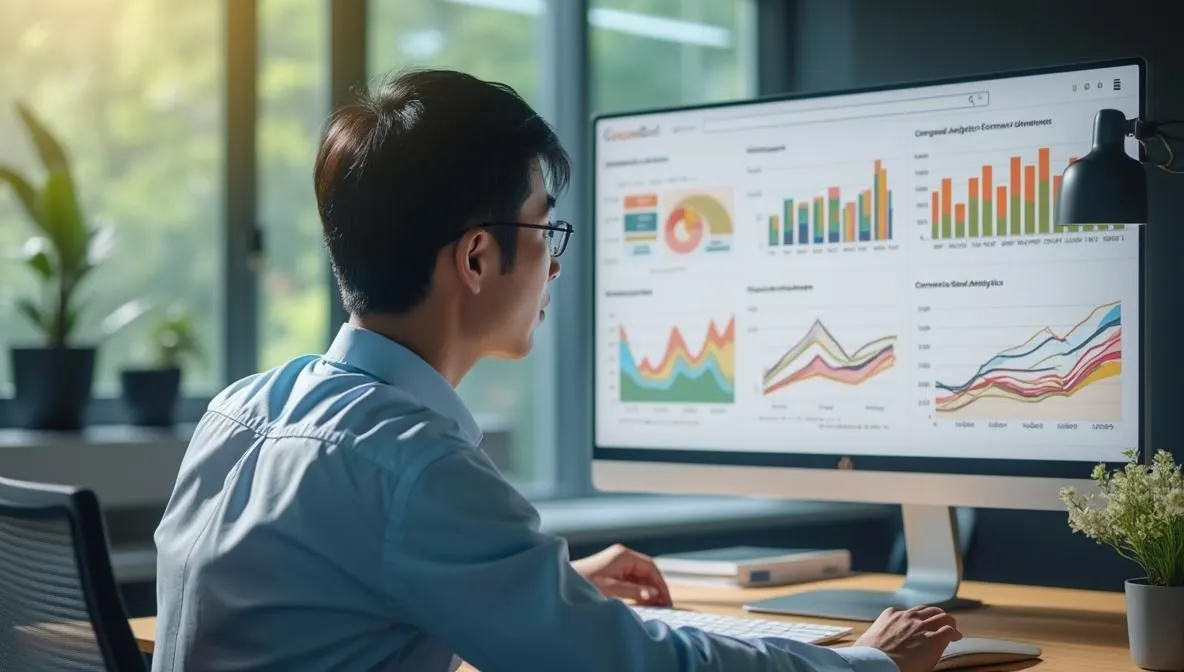
GA4でコンバージョンを設定したら、次はその計測データを分析して活用することが大切です。GA4の分析機能を使えば、単純なコンバージョン数の把握だけでなく、ユーザーがどのような経路でサイトを訪問し、最終的にコンバージョンに至ったのかを詳しく調査できます。流入元別や地域別、デバイス別など様々な切り口でデータを確認することが可能です。
さらに、コンバージョンページ自体の効果測定も重要なポイントになります。どのページからの流入が多いのか、コンバージョン直前にどのようなアクションがとられているのかなど、ユーザー行動を詳細に分析することで、サイト改善やマーケティング施策の最適化につなげられるでしょう。GA4のパスエクスプローラーなどの機能を活用して、コンバージョンに至るまでのユーザージャーニーを可視化してみてください。
コンバージョン数の基本的な見方
GA4でコンバージョンを設定した後は、その数値を正しく理解することが成功への第一歩です。コンバージョン数の基本的な見方を理解することで、マーケティング施策の効果を正確に判断できるようになります。
まず、GA4のレポート画面でコンバージョン数を確認する方法からご説明します。「レポート」タブから「エンゲージメント」→「コンバージョン」と進むと、設定したすべてのコンバージョンイベントのデータが表示されます。ここでは総コンバージョン数、コンバージョンの種類別内訳、日時別のトレンドなどを一目で把握できるでしょう。
コンバージョンデータを読み解く際は、単純な数値だけでなく関連指標と組み合わせて分析することが重要です。具体的には以下の指標に注目してみてください。
- コンバージョン率:訪問者数に対するコンバージョン達成の割合
- コンバージョンあたりの価値:収益をコンバージョン数で割った指標
- ユーザーあたりのコンバージョン数:同一ユーザーによる複数コンバージョンの状況
GA4では期間比較機能も充実しています。「比較」ボタンを使って前週や前月、前年同期などと比較することで、コンバージョン数の増減傾向を把握できます。また、セグメント機能を活用すれば、新規ユーザーとリピーターのコンバージョン率の違いなど、より深い洞察を得ることも可能です。
コンバージョン数だけを見ていると一面的な理解に留まってしまいます。たとえば、コンバージョン数が減少していても、コンバージョン単価が上昇していれば、全体としての成果は向上しているかもしれません。複数の指標を組み合わせた多角的な分析が、GA4のコンバージョンデータを最大限に活用するコツといえるでしょう。
流入経路別のコンバージョン分析
GA4のコンバージョン分析において、流入経路別の分析は非常に重要です。どの集客チャネルがコンバージョンに貢献しているかを把握することで、マーケティング予算の最適な配分や効果的な施策立案が可能になります。
GA4では「獲得」レポートから流入経路別のコンバージョン分析を簡単に確認できます。管理画面左側メニューの「レポート」→「獲得」→「トラフィック獲得」を開くと、オーガニック検索、有料検索、ソーシャルメディアなど、各チャネルごとのパフォーマンスが表示されます。ここでは訪問者数だけでなく、設定したコンバージョン数やコンバージョン率も確認できるようになっています。
より詳細な分析をするなら、カスタムレポートの活用がおすすめです。「エクスプローラー」機能を使えば、特定の流入経路からのコンバージョンを時系列で比較したり、複数のコンバージョンを横断的に分析したりすることができます。例えば、オーガニック流入とリスティング広告流入を比較して、どちらがより質の高いコンバージョンを生み出しているかを分析できるでしょう。
コンバージョンの二次元分析も有効な手法です。「獲得」レポートで特定のチャネル(例:有料検索)をクリックし、さらに詳細な情報を見ることで、キャンペーン別やキーワード別のコンバージョン状況が確認できます。これにより、どの広告グループやキーワードが成果に貢献しているかが明確になり、広告運用の最適化に役立ちます。
流入経路別の分析を行う際には、「コンバージョンパス」の確認も重要なポイントです。ユーザーが最終的にコンバージョンに至るまでの経路を把握することで、各チャネルの役割(認知獲得か、最終購入決定か)を理解できます。これはGA4の「広告」セクション内の「コンバージョン」から確認可能です。
こうした分析結果をもとに、成果の高い流入経路への投資を増やしたり、成果の低い経路の改善策を検討したりすることで、より効率的なマーケティング活動が実現できるようになるでしょう。
コンバージョンページの効果測定
コンバージョンページの効果測定は、GA4でコンバージョンが発生するページの性能を分析し改善するための重要なプロセスです。効果的な測定を行うことで、コンバージョン率の向上や離脱率の低下につなげられます。
まず着目すべきは「コンバージョンページへの流入経路分析」です。GA4の「ユーザー獲得」レポートを活用すると、どの流入元からのアクセスがコンバージョンに結びついているかを把握できます。特定のチャネルからの流入がコンバージョン率が高い場合、そのチャネルへの投資を増やすといった判断材料になります。
次に「ページのパフォーマンス指標」の確認が重要です。GA4では「エンゲージメント」レポートから、コンバージョンページの平均読み込み時間や離脱率などを確認できます。コンバージョンページの読み込み速度が遅い場合、ユーザーが離脱してしまうリスクが高まります。読み込み時間が3秒を超える場合は改善を検討したほうがよいでしょう。
さらに「コンバージョンの各ステップの分析」も有効です。GA4のイベントベースの計測を活用すれば、ユーザーがコンバージョンに至るまでの各ステップ(フォーム入力開始、必須項目入力、確認画面表示など)をイベントとして記録できます。これにより、どのステップで離脱が多いかを特定し、そのポイントを重点的に改善できます。
また「ユーザー属性別の分析」も見逃せません。GA4の「ユーザー」レポートを活用すれば、デバイス別・地域別・新規/リピーター別などの切り口でコンバージョン率を比較できます。特定のセグメントでコンバージョン率が低い場合は、そのセグメント向けの最適化が必要かもしれません。
最後に「A/Bテストとの連携」です。GA4のイベントと連携させたA/Bテストを実施することで、コンバージョンページの異なるバージョン間でのパフォーマンスを比較できます。ボタンの色やフォームの長さなど、様々な要素のテストを通じて継続的に改善を図りましょう。
コンバージョンが計測されない時の解決方法

GA4でコンバージョンを設定したのに計測されないケースは、多くのユーザーを悩ませる問題です。こうした状況に陥ったとき、まずはタグの設置状況の確認から始めましょう。GA4タグが正しく実装されているか、コンバージョンとして設定したイベントが適切に発火しているかをチェックすることが第一歩となります。
次に、コンバージョン設定自体に問題がないか見直してみることをおすすめします。イベント名の入力ミスや条件設定の誤り、また除外フィルタが意図せずコンバージョンをブロックしている可能性もあります。デバッグビューを活用してイベントの発火状況を確認したり、テスト送信で設定を検証したりすることで、多くの問題は解決できるでしょう。
GA4タグの設置状況を確認する手順
GA4のコンバージョン計測がうまく機能していない場合、まずタグの設置状況を確認することが問題解決の第一歩です。適切に実装されていないタグは正確なデータ収集ができないため、コンバージョンも計測できなくなります。
GA4タグの設置状況を確認するには、まずGoogle Chrome拡張機能の「Tag Assistant」を活用するとよいでしょう。この拡張機能をインストールして対象サイトにアクセスすると、GA4タグが正しく動作しているかを視覚的に確認できます。緑色のアイコンが表示されれば正常に動作している証拠です。
次にGA4の管理画面から「管理」→「データストリーム」を開き、設定したデータストリームが正しく機能しているか確認しましょう。ここでウェブストリームの詳細を確認し、「測定ID」が実際にサイトに設置されているコードと一致しているか照合してみてください。
実際のページソースを確認する方法も効果的です。サイトにアクセスした状態でブラウザの「右クリック」→「ページのソースを表示」を選択し、表示されたHTMLコード内に「G-」から始まるGA4の測定IDが含まれているか確認します。
さらに、GA4の「リアルタイムレポート」も重要な確認ツールになります。自分でサイトにアクセスした際、リアルタイムレポートにアクセスが表示されれば、基本的なタグ動作は問題ないと判断できるでしょう。
タグ設置で特に注意すべき点は以下の通りです。
- タグが
<head>タグ内に正しく配置されているか - 複数のGA4タグやUAタグが混在していないか
- GTMを使用している場合、コンテナIDが正しいか
- JavaScriptのエラーによってタグの動作が妨げられていないか
これらの確認を順に行うことで、GA4タグの設置状況を正確に把握し、コンバージョン計測の問題解決につなげることができます。
コンバージョン設定の見直しポイント
GA4でコンバージョンを設定したにもかかわらず計測されないケースに遭遇することがあります。こうした問題を解決するには、特定のポイントを確認する必要があります。
まず、イベント名が正確に設定されているかを確認しましょう。GA4はイベント名の大文字・小文字を区別するため、「Purchase」と「purchase」は別のイベントとして認識されます。イベント一覧でコンバージョンとして設定したイベント名と、実際に送信しているイベント名が完全に一致しているか見直してみてください。
次に、イベントパラメータの条件設定を確認します。条件付きコンバージョン設定をしている場合、パラメータ値が想定と異なっていると計測されません。例えば、特定のページパスでのみコンバージョンを計測する設定にしている場合、URLの構造変更によってパスが変わっていないか調査してみましょう。
また、トリガーのタイミングも重要なチェックポイントです。特にGTM経由でイベント設定している場合、トリガーの発火タイミングがユーザー行動と合っていないことがあります。フォーム送信や購入ボタンクリックなど、コンバージョンアクションが完了する前にイベントが発火していないか確認するといいでしょう。
計測対象の除外設定も見落としがちな要因です。IP除外フィルタを設定している場合、自社からのテストアクセスがすべて計測対象から外れている可能性があります。テスト時はフィルタを一時的に解除するか、別ネットワークからアクセスして確認してみましょう。
最後に、GA4の反映タイミングも考慮しましょう。GA4ではデータ処理に通常24〜48時間かかることがあります。特に新しく設定したコンバージョンは、すぐにはレポートに反映されないこともあるため、少し時間をおいて再確認してみてください。
除外フィルタの影響をチェックする方法
GAタグが正しく設置されていても、フィルタ設定によってコンバージョンデータが除外されてしまっている可能性があります。まずGA4の管理画面から「データストリーム」→「ウェブストリーム」の「追加設定」にある「データフィルタ」を確認しましょう。内部トラフィックフィルタや開発用トラフィックフィルタが適用されていると、特定IPアドレスからのアクセスがすべて計測から除外されてしまうことがあります。
フィルタの影響をチェックする具体的な手順としては、GA4の管理画面から「データ設定」→「データフィルタ」にアクセスし、現在適用されているフィルタの一覧を確認します。特に「内部トラフィックを除外」や「ボットトラフィックを除外」などの設定内容を詳細にチェックすると良いでしょう。
フィルタの影響を検証するには、一時的にフィルタを無効化してテストすることが効果的です。フィルタ名の横にあるトグルスイッチをオフにすれば、そのフィルタが一時的に停止します。その状態でコンバージョンテストを実施し、データが正しく計測されるか確認してみましょう。
また、IPアドレスベースのフィルタを使用している場合は、コンバージョンテスト実行者のIPアドレスが除外リストに含まれていないか確認することも大切です。テスト用のIPアドレスを一時的に除外リストから外すことで、テスト時のみ計測可能にするという方法も有効です。
フィルタは過去のデータに遡って適用されない点にも注意が必要です。フィルタを変更しても、過去のデータは修正されません。そのため、重要な分析期間中にフィルタ設定を変更する場合は、データの連続性に留意すべきでしょう。
フィルタが原因でない場合は、GA4のデバッグビューを活用して、イベント自体が正しく送信されているかも併せて確認することをお勧めします。コンバージョン計測の正確性を担保するためには、こうしたフィルタの影響を定期的にチェックする習慣を身につけることが大切です。
GA4コンバージョン設定の注意点とベストプラクティス

GA4でのコンバージョン設定には、知っておくべき重要な注意点とベストプラクティスがあります。効果的なCV計測を実現するには、GA4の仕様制限を理解し、適切な設定戦略を立てることが不可欠です。
GA4では最大30個までのコンバージョン設定が可能ですが、この上限を有効活用するためには優先度の高いコンバージョンを見極める必要があります。また、同一ユーザーの行動を重複カウントしないための設定や、ECサイトにおける複数商品購入時の正確な計測方法など、業種やビジネスモデルに応じた最適な設定方法を押さえておくと良いでしょう。これらの点に注意することで、より精度の高いデータ分析と効果的なマーケティング施策の実現につながります。
コンバージョン設定の上限30個の管理方法
GA4でのコンバージョン設定には上限が30個という制限があります。このため、限られた枠を最大限に活用するための管理方法が重要になります。まずは各コンバージョンの優先順位付けを行い、ビジネスにとって本当に重要な指標を選別することが必須です。
優先順位を決める際は、売上に直結する主要コンバージョンを最優先にし、次いでリード獲得や会員登録など中間コンバージョン、そして参考指標となる補助的なコンバージョンという階層で整理するとよいでしょう。たとえばECサイトなら「購入完了」は必須ですが、「お気に入り登録」は優先度を下げるなど、取捨選択が必要になります。
コンバージョン管理のベストプラクティスとして、次のような方法があります。
- 定期的な棚卸しを実施し、使用していないコンバージョン設定を整理する
- 類似したコンバージョンは統合し、イベントパラメータで区別する
- 複数の小さなコンバージョンをひとつの大きなカテゴリにまとめる
複数のコンバージョンを効率的に管理するためには、命名規則を統一することも効果的です。「cv_購入完了」「cv_資料請求」など、接頭辞をつけることでイベント一覧での識別が容易になります。
また、コンバージョン設定の使用状況を記録する管理表を作成しておくと、いつ、どの目的で設定したかが明確になり、将来的な見直しがスムーズになります。上限に達しそうな場合は、Google広告との連携など外部ツールでの代替手段も検討してみてください。
適切な管理方法を実践することで、限られた30個のコンバージョン枠を最大限に活用し、ビジネスの成果測定を効率的に行うことができるようになるのです。
重複カウントを避ける設定のコツ
GA4でコンバージョン設定をする際、同じ成果を重複してカウントしてしまうと分析に大きな影響を与えます。適切な設定で重複カウントを防ぎ、正確なデータを得るためのポイントをご紹介します。
重複カウントを避ける最も基本的な方法は、コンバージョンイベントのトリガー条件を明確に定義することです。例えば購入完了ページでは、ページビューをそのままコンバージョンにすると、ユーザーがページを再読み込みするたびにカウントされてしまいます。これを防ぐにはセッション内で1回だけカウントするよう設定しましょう。
GA4のイベント設定画面では、「このコンバージョンはセッションごとに1回だけカウントする」というオプションがあります。ECサイトの購入完了や問い合わせフォーム送信など、一連のアクションで1回だけカウントしたい場合は、このオプションを有効にしておくと安心です。
また、GTMを使用している場合は、トリガーの詳細設定で「このトリガーの発火は1ページあたり1回まで」を選択することも効果的な方法です。これにより、同一ページでの複数発火を防止できます。
もう一つ重要なのが、同一イベントの重複実装を避けることです。
- GA4の自動計測とGTMの両方でイベントを設定しない
- 複数のタグで同じコンバージョン名を使用しない
- 異なる条件で同じコンバージョン結果をトラッキングしない
実装後は必ずテストモードで検証を行い、想定通りの回数だけコンバージョンがカウントされているか確認してください。デバッグビューを活用すれば、イベントの発火状況をリアルタイムで確認できます。
トランザクションIDを活用するのも有効な方法です。特にECサイトでは、購入ごとに一意のトランザクションIDをパラメータとして送信することで、同じ購入が複数回カウントされることを防げます。
正確なコンバージョン計測は、マーケティング施策の効果測定の土台となります。適切な設定で重複カウントを防ぎ、信頼性の高いデータを活用しましょう。
ECサイトでの複数商品コンバージョン設定
ECサイトでコンバージョン設定をする場合、複数商品の購入をどう正確に計測するかは重要な課題です。GA4では複数商品の購入情報を一括で送信できるため、より詳細な分析が可能になりました。
ECサイトにおける複数商品コンバージョン設定の基本は、「purchase」イベントにeコマースパラメータを付与することです。購入金額や購入点数だけでなく、「items」パラメータを用いることで、複数商品の詳細情報を同時に送信できます。このパラメータには商品名、価格、数量、カテゴリなどの情報を配列形式で格納することが可能です。
GA4で複数商品の購入情報を正確に計測するには、データレイヤーの活用が効果的です。例えば、ECサイトの購入完了ページで以下のようなデータレイヤーを実装します。
dataLayer.push({
event: 'purchase',
ecommerce: {
currency: 'JPY',
value: 15000,
transaction_id: 'T12345',
items: [
{item_id: 'SKU1', item_name: '商品A', price: 5000, quantity: 2},
{item_id: 'SKU2', item_name: '商品B', price: 5000, quantity: 1}
]
}
});Code language: CSS (css)このデータをGTM経由でGA4に送信することで、複数商品の購入情報を正確に記録できます。商品ごとの売上貢献度やセット購入の傾向などの分析も可能になり、マーケティング施策の精度向上につながります。
複数商品コンバージョン設定で気をつけるべき点としては、送信するデータ量が多すぎるとパフォーマンスに影響することがあるため、本当に必要な情報に絞ることが大切です。また、商品IDや商品カテゴリは一貫性のある命名規則を使用し、データの整合性を保つことも重要でしょう。
GA4のEコマース分析機能を活用すれば、「どの商品がよく一緒に購入されるか」「どの流入経路からの購入単価が高いか」といった高度な分析も可能になります。こうした知見は、クロスセル戦略の立案や広告予算の最適配分に直結するため、ECサイト運営において非常に価値のある情報となるでしょう。
まとめ

GA4でのコンバージョン設定(CV設定)について、一通り学んできました。GA4は従来のユニバーサルアナリティクス(UA)とは異なり、イベントベースでデータを収集・分析する仕組みを採用しています。この新しい仕組みを理解し、適切なコンバージョン設定を行うことで、ビジネスの成果をより正確に測定できるようになりました。
GA4のCV設定では、自動収集イベント、推奨イベント、カスタムイベントという3つの方法から、自社のビジネスニーズに合わせて選択することが重要です。特に初めてGA4でコンバージョン設定を行う場合は、まずGA4アカウントの作成から始め、タグの正しい設置を確認した上で、コンバージョンとして計測したいページやアクションを明確にしておくと良いでしょう。
GA4管理画面でのコンバージョン設定は、既存のイベントをコンバージョンに変更する方法と、新規にイベントを作成してコンバージョン化する方法があります。より詳細な設定が必要な場合は、Googleタグマネージャー(GTM)を活用することで、柔軟なコンバージョン計測が可能になります。
設定後は、リアルタイムレポートやデバッグビューを使って、正しくコンバージョンが計測されているか確認することが大切です。もし計測がうまくいかない場合は、タグの設置状況やコンバージョン設定の見直し、除外フィルタの確認などを行いましょう。
GA4でのコンバージョン分析を活用すれば、流入経路別の成果や各ページの効果測定が可能になり、マーケティング施策の改善に役立てられます。ただし、コンバージョン設定には上限が30個あるため、重要な指標に絞って設定することをお勧めします。また、重複カウントを避ける設定や、ECサイトでの複数商品コンバージョン設定など、ビジネスの状況に応じた適切な対応が求められます。
GA4のCV設定を正しく行うことで、データに基づいた意思決定が可能になり、ビジネスの成長に直結する重要な指標を手に入れることができます。この記事で学んだ知識をもとに、自社のウェブサイトやアプリのコンバージョン計測を最適化し、マーケティング効果の向上につなげていきましょう。一度設定したら終わりではなく、定期的に計測状況を確認し、必要に応じて設定を見直すことで、より精度の高い成果測定が実現できます。


